Cómo buscar correos electrónicos con archivos adjuntos en Outlook
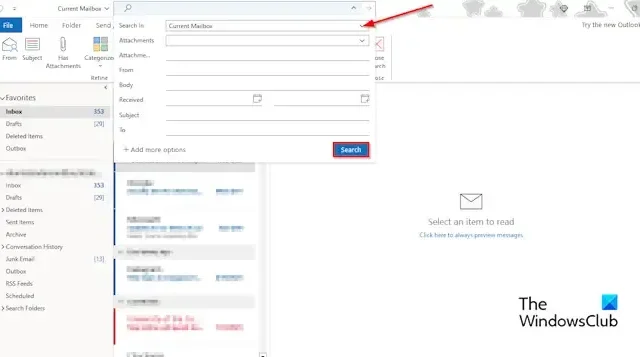
Al enviar correos electrónicos, a veces una persona envía un archivo adjunto junto con el correo electrónico. Un archivo adjunto es un archivo de computadora que se envía junto con sus correos electrónicos. Pero, ¿qué sucede si desea encontrar algunos correos electrónicos antiguos con algunos archivos adjuntos que envió, pero no desea desplazarse por todos los correos electrónicos en su aplicación Outlook? En esta publicación, le mostraremos cómo buscar rápidamente correos electrónicos con archivos adjuntos en Outlook .
Cómo buscar correos electrónicos con archivos adjuntos en Outlook
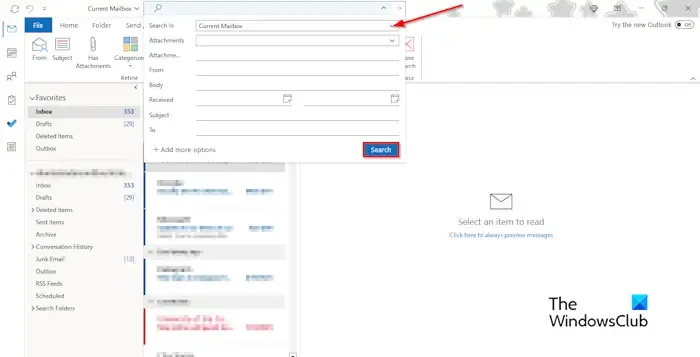
Para buscar correos electrónicos con archivos adjuntos en Outlook, siga estos pasos:
- Inicie Outlook.
- Haga clic en la barra de búsqueda
- Haga clic en la flecha desplegable y seleccione una carpeta de la sección Buscar en.
- En la sección Adjuntos, seleccione la sección desplegable, seleccione la opción Sí y luego haga clic en Buscar.
- La lista de correos electrónicos con archivos adjuntos aparecerá en el panel Resultados.
Si desea que el buzón vuelva a la normalidad, haga clic en el botón Cerrar de la pestaña Buscar.
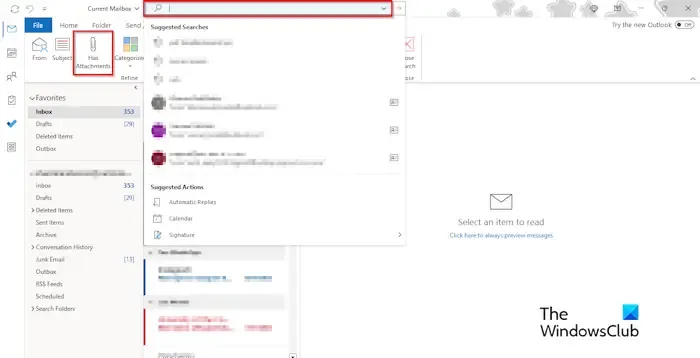
¡Existe una forma alternativa de encontrar los archivos adjuntos!
Haga clic en la carpeta en la que desea encontrar los archivos adjuntos. Cuando aparezca la pestaña Buscar , haga clic en el botón Tiene archivo adjunto.
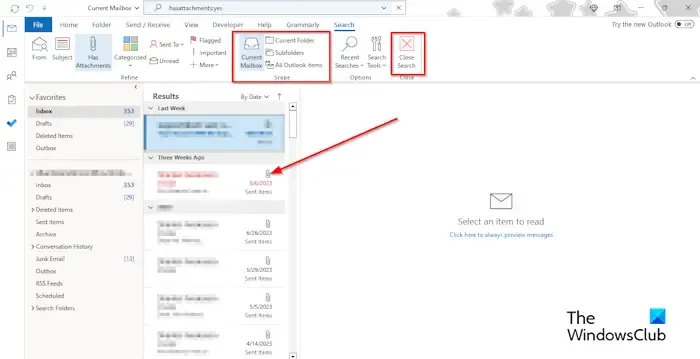
Si desea buscar otros archivos adjuntos en otra carpeta, seleccione cualquiera de las carpetas en el grupo Ámbito.
Ahora, haga clic en el botón Cerrar en la pestaña Buscar para devolver el buzón a la vista normal.
Esperamos que comprenda cómo buscar rápidamente correos electrónicos con archivos adjuntos en Outlook.
¿Cómo busco correos electrónicos más rápido en Outlook?
Si desea encontrar los correos electrónicos más antiguos con archivos adjuntos en su buzón, siga los pasos a continuación:
- Una vez que la lista de correos electrónicos con archivos adjuntos haya aparecido en el panel de Resultados. Verá una flecha desplegable encima de los correos electrónicos; Haz click en eso.
- En la sección Ordenar, verá la opción de elegir entre el Más antiguo o el Más nuevo en la parte superior, luego haga su selección.
- Si selecciona Más antiguo en la parte superior, los correos electrónicos más antiguos con archivos adjuntos se mostrarán en la parte superior de la lista de resultados. Si selecciona Más nuevo en la parte superior, los correos electrónicos más recientes con archivos adjuntos se mostrarán en la parte superior.
¿Cómo busco correos electrónicos con archivos adjuntos en formato PDF?
Si desea buscar correos electrónicos que contengan solo archivos adjuntos en PDF, siga los pasos a continuación:
- Inicie Outlook.
- Haga clic en la barra de búsqueda y luego escriba PDF. Cuando aparezca la pestaña Buscar, haga clic en el botón Tiene archivo adjunto.
- Aparecerá una lista de correos electrónicos con archivos adjuntos en PDF en el panel de resultados.
- Ahora puede abrir los correos electrónicos con los archivos adjuntos PDF que desee.



Deja una respuesta